1. način: pripomoček netstat
netstat - standardni pripomoček, vključen v operacijski sistem Windows 10. Uporablja se za prikaz omrežnih informacij, vključno z omogočanjem seznama odprtih vrat. Zahvaljujoč temu lahko ugotovite stanje, vrsto vrat, lokalne in zunanje naslove. Ta možnost je prednostna naloga, saj ne zahteva obiska različnih mest in prenosa dodatne programske opreme, o načelih interakcije s to skupino pa si preberite v članku na spodnji povezavi. Opisuje tudi razpoložljive argumente, ki jih je priporočljivo uporabiti za prikaz samo zanimivih informacij.
Več podrobnosti: Uporaba ukaza netstat za ogled odprtih vrat
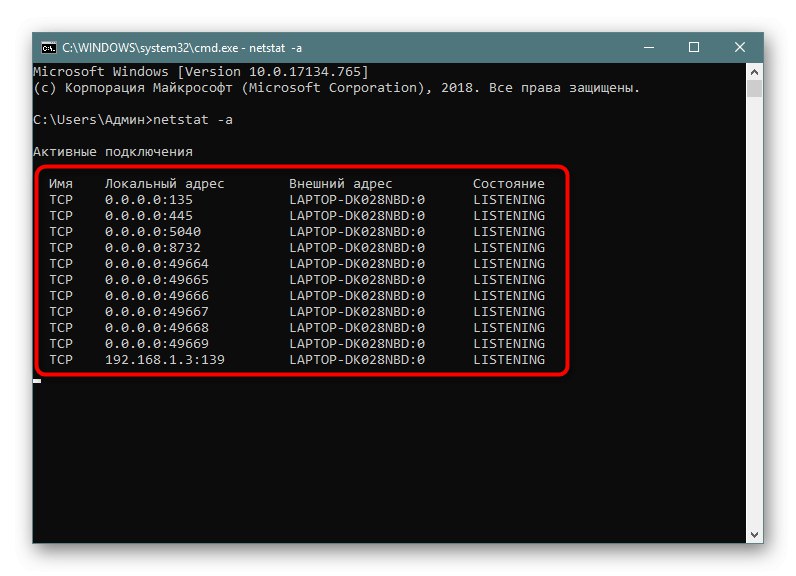
2. način: Požarni zid Windows
Nekateri programi in storitve zahtevajo vrata za dohodne povezave, zato jih nujno nadzira standardni požarni zid. Vsa dovoljenja za odpiranje vrat so shranjena na ustreznem seznamu, ki ga lahko uporabite za dokončanje naloge, kar se zgodi takole:
- Odkrijte "Začni" in pojdite od tam do menija požarnega zidu.
- Pojdite skozi levo ploščo do razdelka "Dodatne možnosti".
- Odprite imenik "Pravila za vhodne povezave".
- Poiščite katero koli dovoljeno povezavo in jo dvokliknite z levim gumbom miške.
- Premakni se na zavihek "Protokoli in vrata".
- Zdaj lahko brez težav določite lokalna vrata.
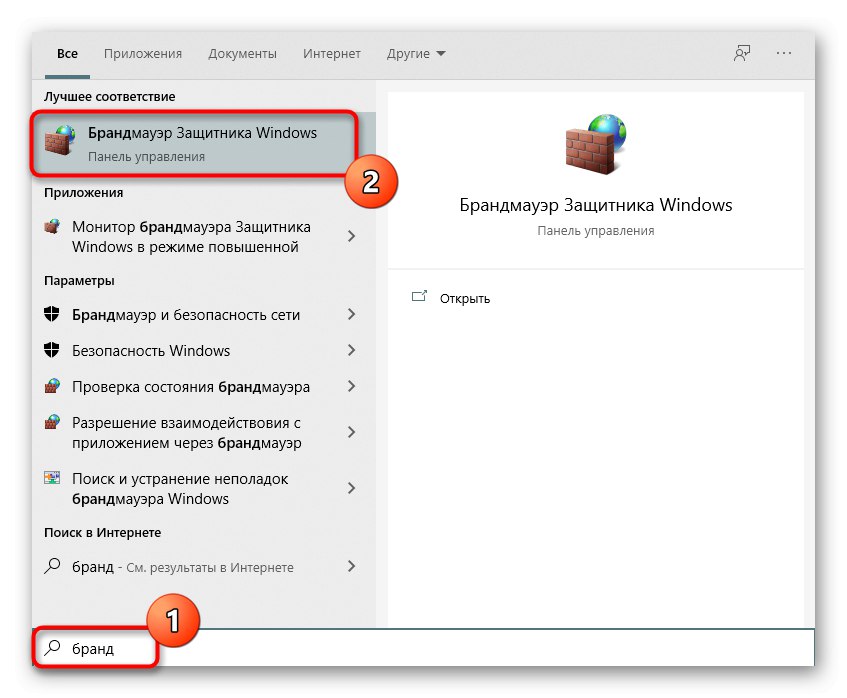
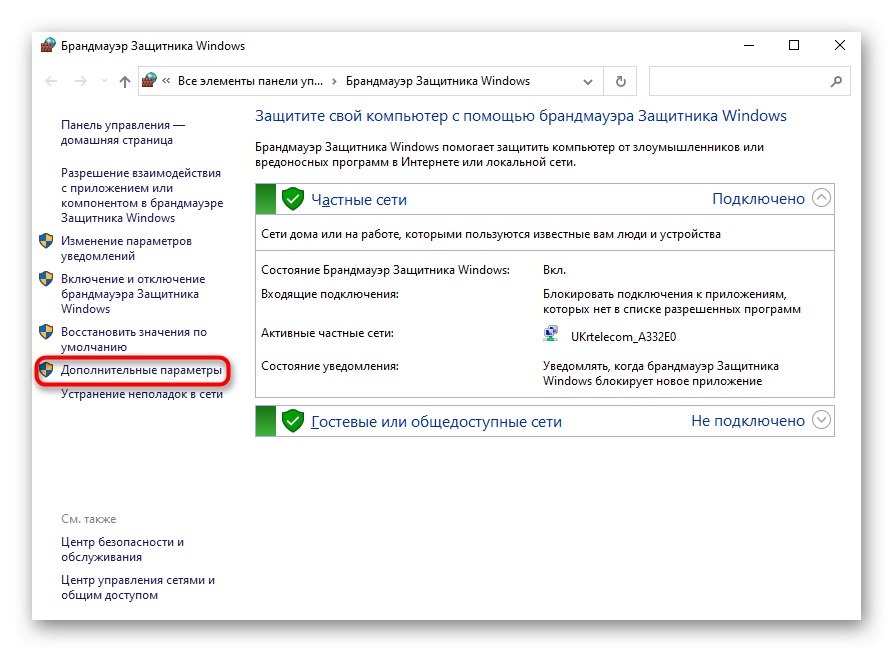
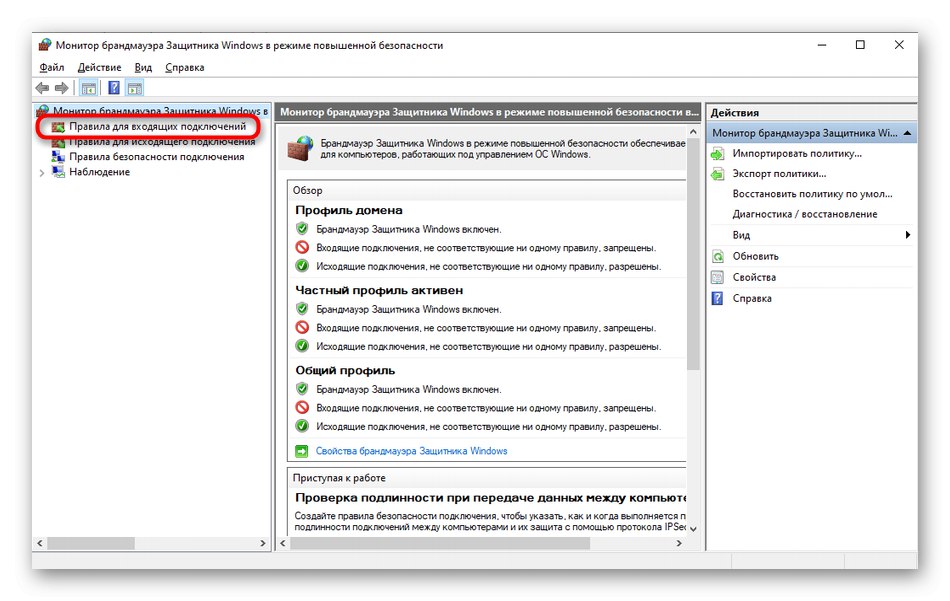
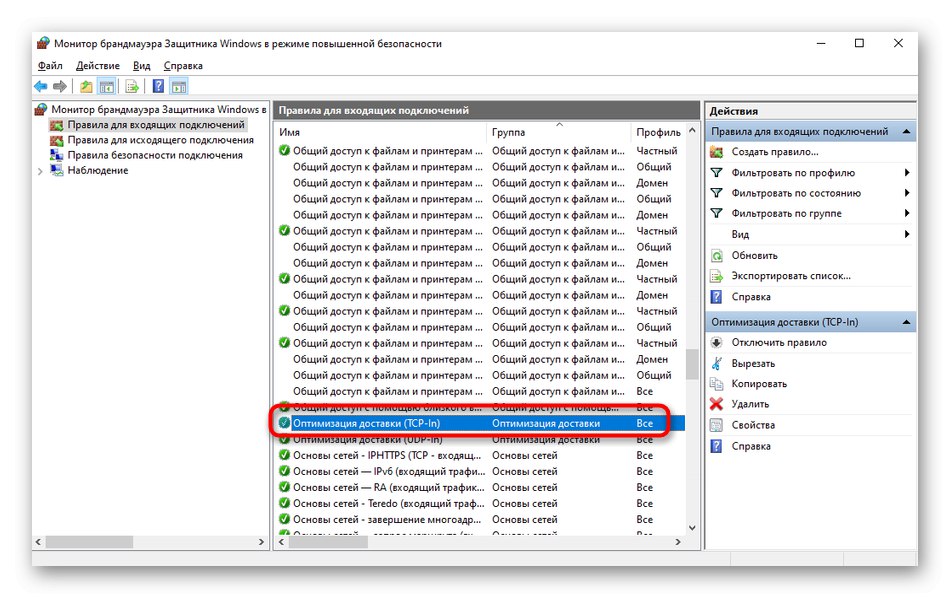
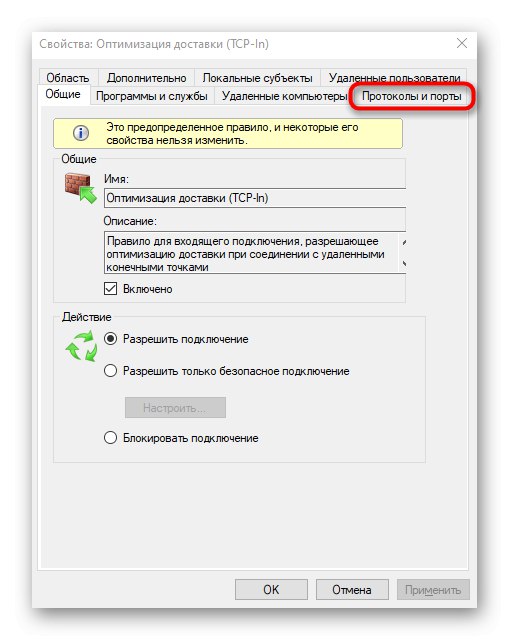
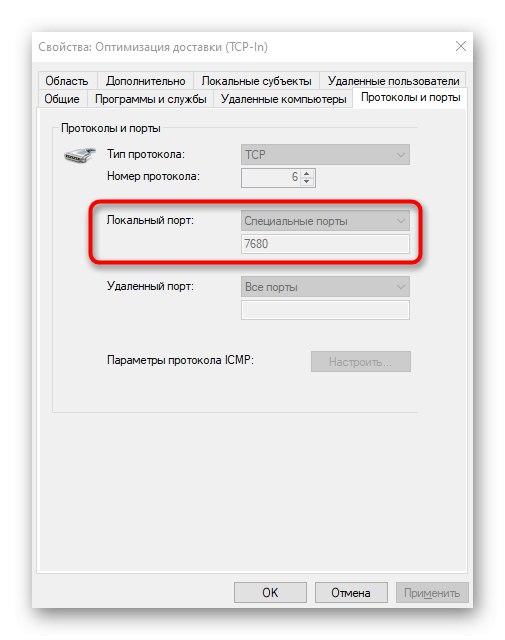
Nekateri programi in storitve lahko uporabljajo vsa ponujena vrata, zato v tem meniju ne boste našli posebne povezave s protokolom. Nato boste morali poiskati pomoč pri enem od naslednjih načinov.
3. način: Spletne storitve
Spletne storitve so zelo priljubljena možnost za odkrivanje odprtih vrat, saj mnogi uporabniki nočejo uporabljati konzole za pridobivanje informacij. Na internetu obstaja ogromno primernih spletnih mest, ki brezplačno prikažejo seznam poslušalnih vrat, zato predlagamo, da si preberete tri najbolj priljubljena spodaj.
Več podrobnosti: Skeniranje vrat prek spleta
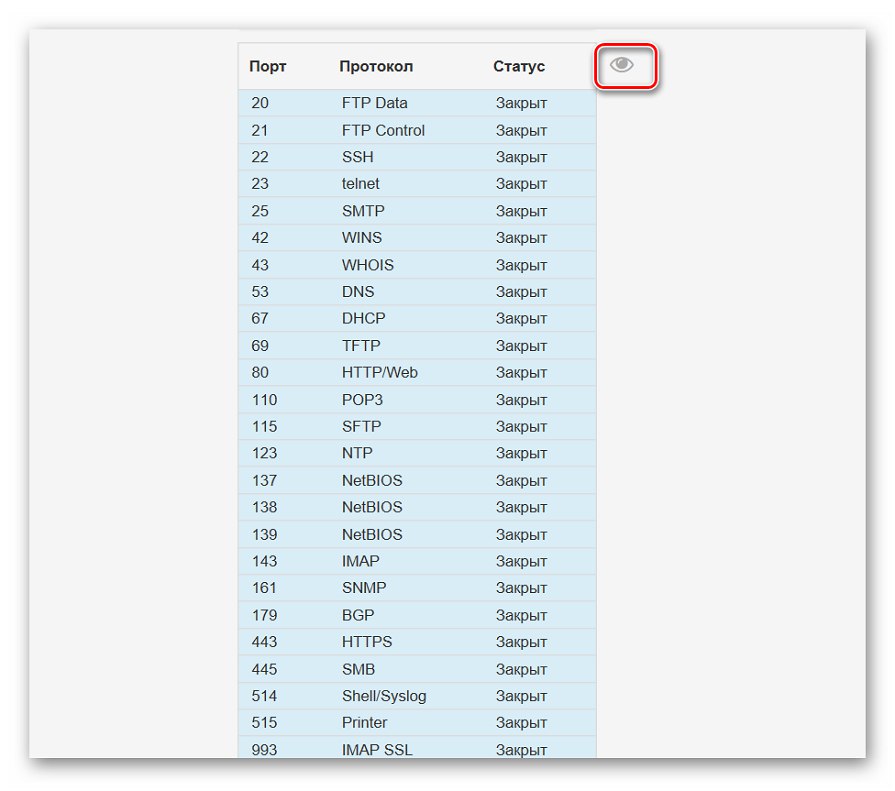
4. način: TCPView
TCPView je majhna programska oprema za grafični vmesnik, ki jo je kupil Microsoft in je zdaj na voljo na uradni spletni strani podjetja. Pravzaprav je to analog zgoraj obravnavanega ukaza, vendar so informacije prikazane v bolj razumljivi obliki, prisotnost grafičnega vmesnika pa je velika prednost TCPView.
Prenesite TCPView z uradne spletne strani
- Sledite zgornji povezavi in prenesite TCPView z uradne spletne strani.
- Programa ni treba namestiti, zato ga lahko takoj zaženete iz nastalega arhiva.
- V meniju TCPView si oglejte seznam aktivnih procesov in nato seznam lokalnih vrat. To vam bo pomagalo ugotoviti, kateri programi v sistemu Windows 10 uporabljajo vrata, kar pomeni, da so odprta.
- V tabeli se pomaknite desno, da vidite, v kakšnem stanju so vrata. Na primer, morda posluša, čaka ali pa se sploh ne uporablja.
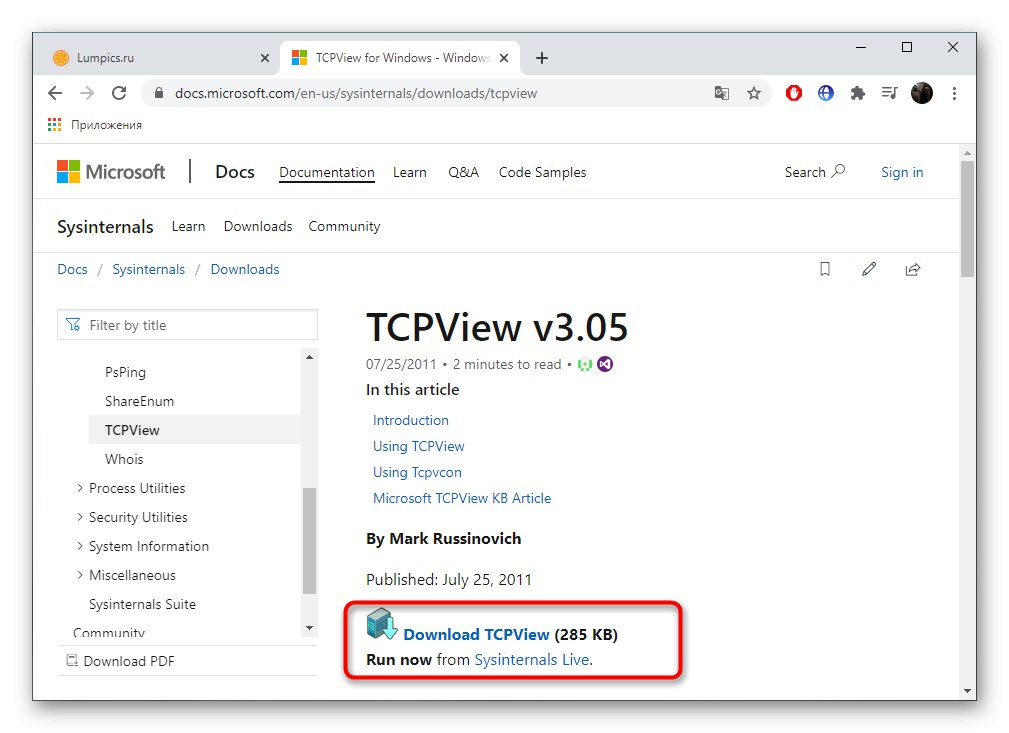
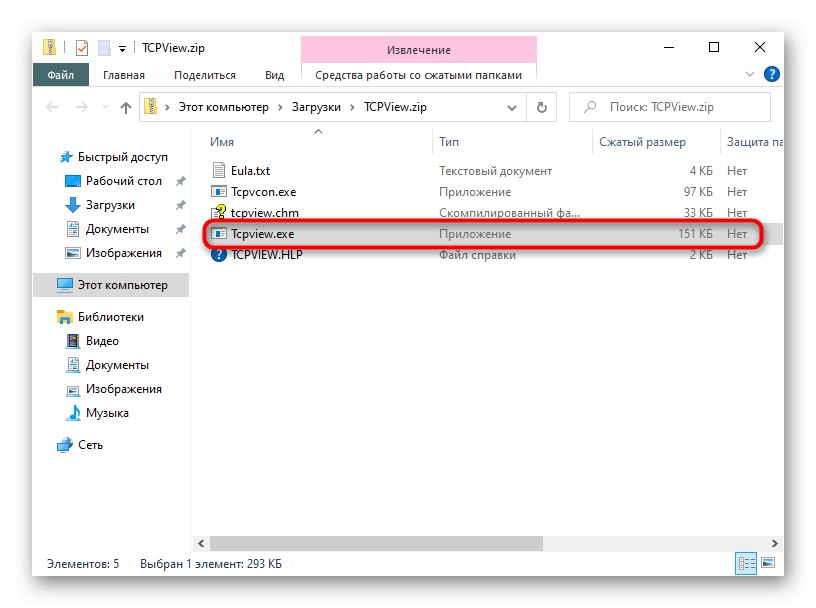
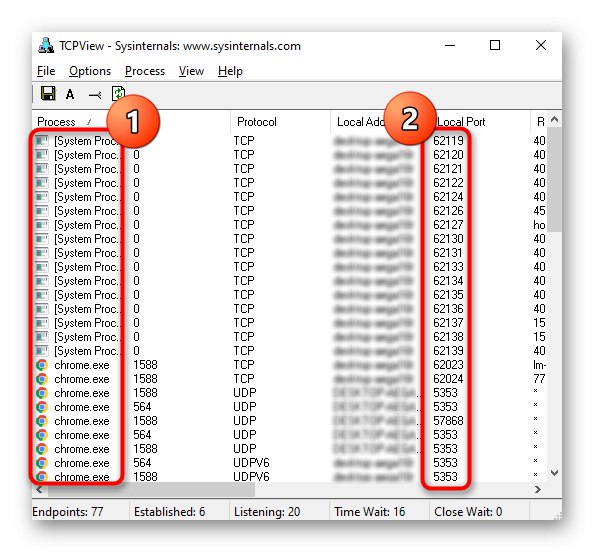
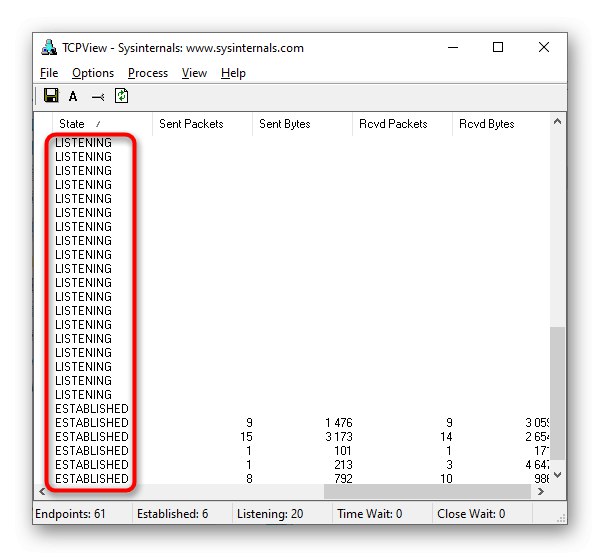
5. metoda: PortQry
PortQry je dodatni Microsoftov pripomoček za konzolo, ki omogoča ogled odprtih vrat. Priporočamo, da ga uporabite, če vam ukaz netstat in druge možnosti ne ustrezajo, vendar si morate z vnosom samo enega ukaza ogledati seznam popolnoma vseh odprtih vrat.
Prenesite PortQry z uradne strani
- PortQry se prenese z uradnega Microsoftovega spletnega mesta.
- Ko je prenos končan, preostane le še namestitev po navodilih na zaslonu. Ne spreminjajte poti razpakiranja programa ali med pregledom naslednjih ukazov, opisanih v navodilih, razmislite o novi lokaciji.
- Odkrijte Ukazna vrstica kot skrbnik, na primer v meniju "Začni".
- Tam se pomaknite po namestitveni poti PortQry, da pridete do njenega korena. To se naredi z vnosom ukaza
cd + celotna pot do imenika. - Ostane le še vnos ukaza
portqry.exe - lokalnoin ga aktivirajte s klikom na Enter , da si ogledate seznam odprtih lokalnih vrat. - Pomaknite se navzdol po vrsticah in stolpcih, da določite stanje vrat, številko vrat in zunanji naslov.
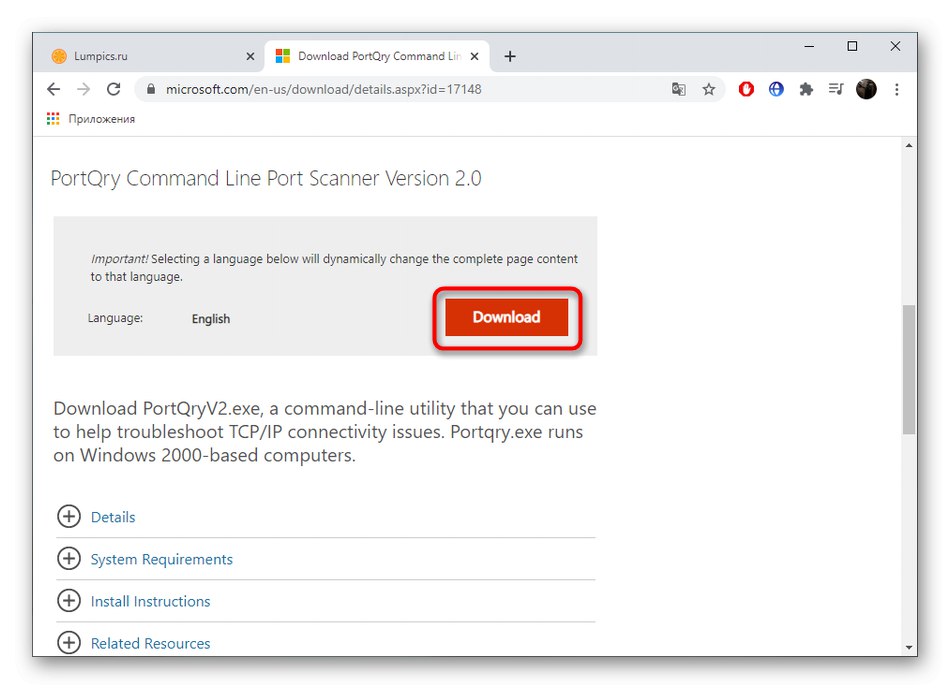
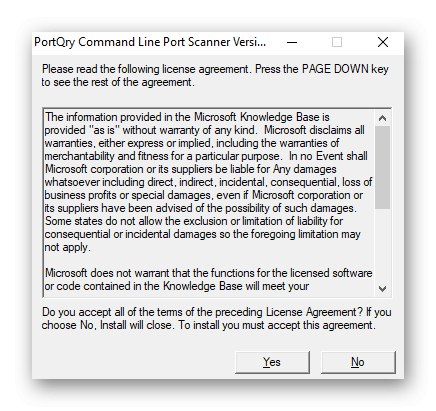
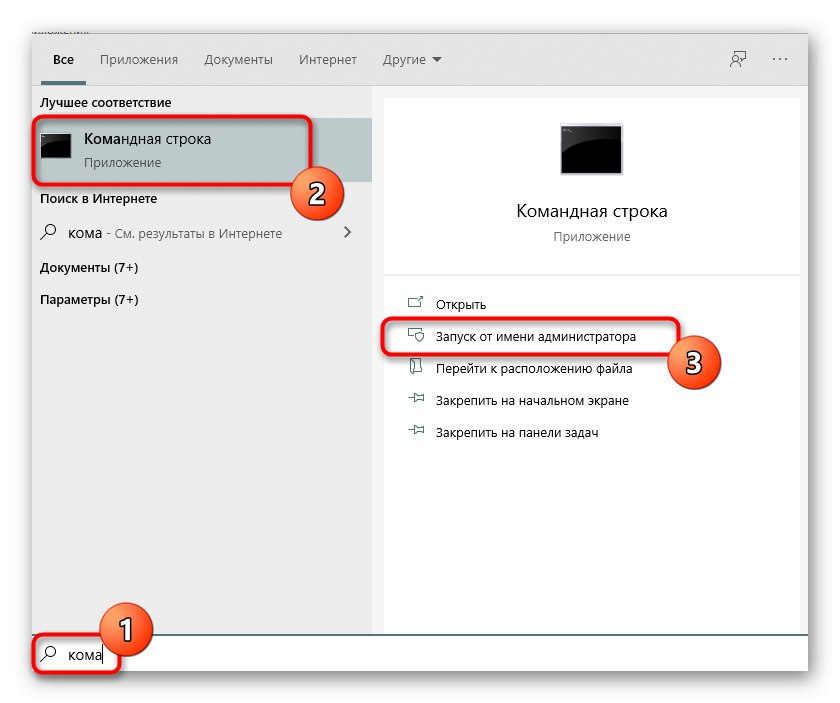
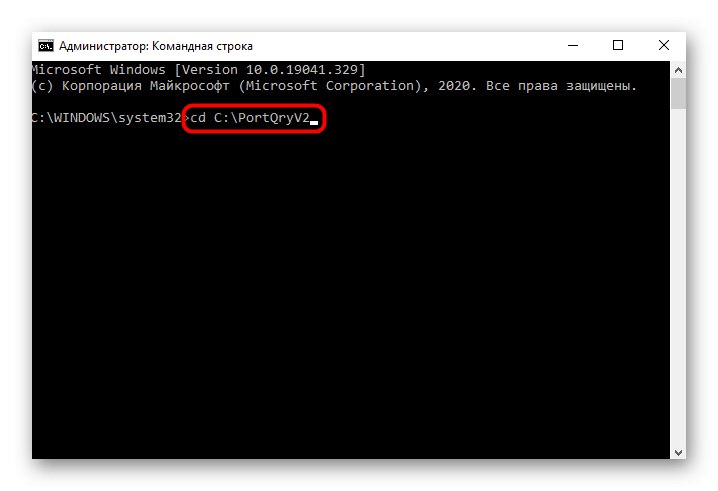
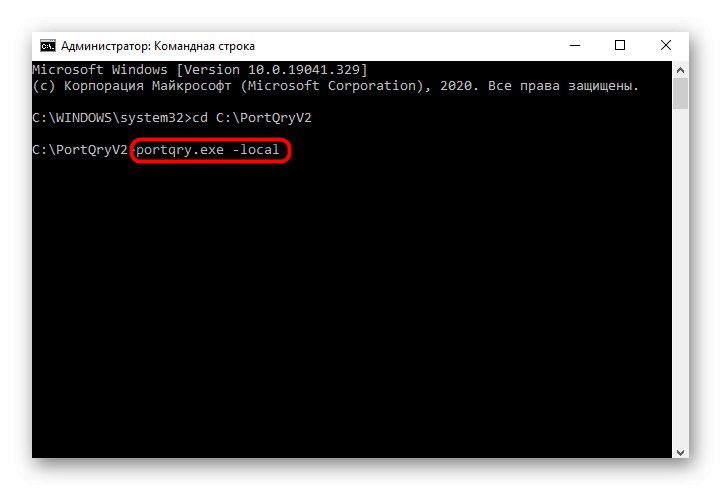
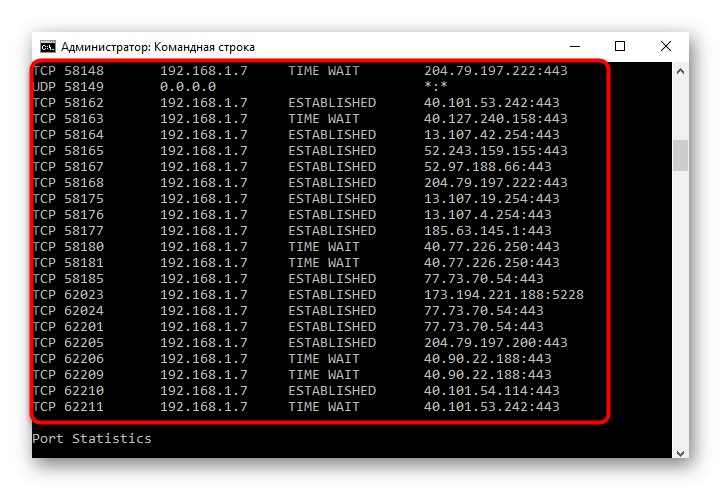
6. način: Spletni vmesnik usmerjevalnika
Zadnji način za ogled odprtih vrat v operacijskem sistemu Windows 10 je oditi v ločen meni v internetnem centru usmerjevalnika. Tam pa lahko vidite samo tista vrata, ki so bila ročno ali privzeto odprta natančno z nastavitvami usmerjevalnika, in to na primeru naprave TP-Link, kot sledi:
- Prijavite se v spletni vmesnik usmerjevalnika po navodilih v naslednjem članku.
Več podrobnosti: Prijavite se v spletni vmesnik usmerjevalnikov
- V meniju pojdite na razdelek "Posredovanje".
- Tam vas zanima kategorija "Sprožitev vrat".
- Oglejte si seznam odprtih vrat, njihove naslove in stanje. Po želji lahko katero koli od njih zaprete s pritiskom samo enega gumba.
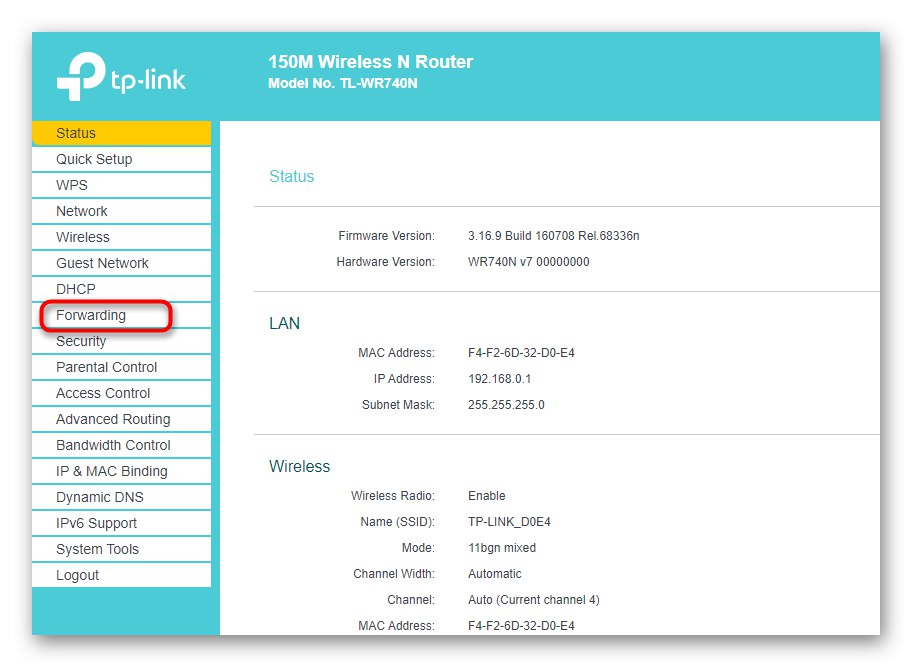
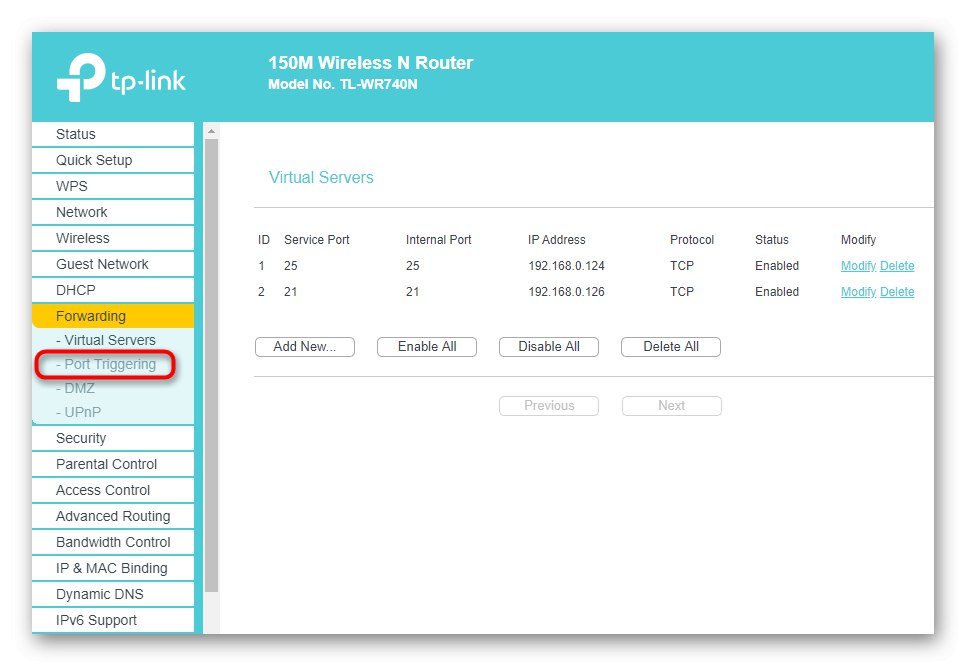
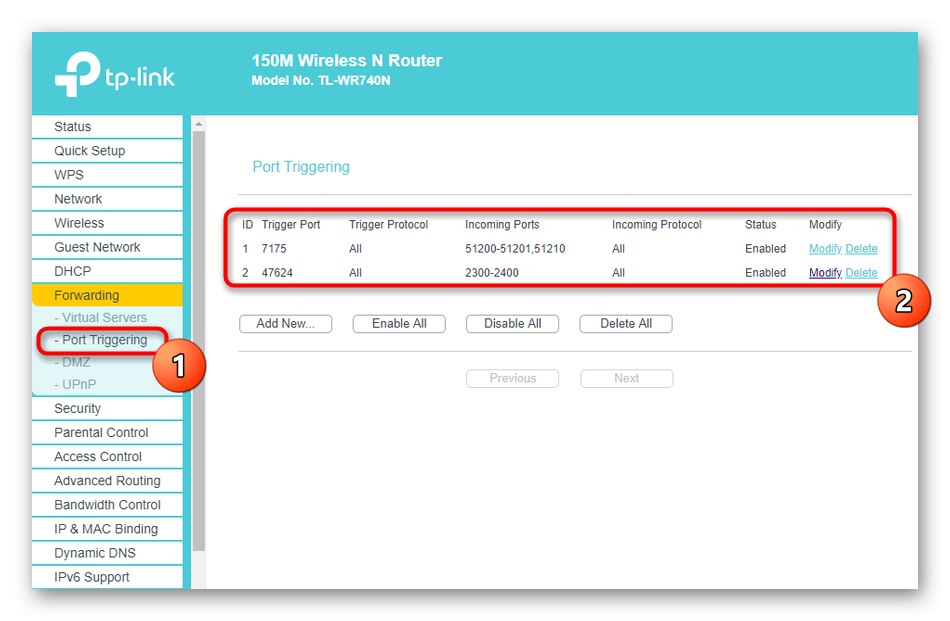
Če morate odpreti določena vrata, ki so se iz nekega razloga izkazala za zaprta, boste morali izvesti določeno zaporedje dejanj. To najlažje dosežete tako, da sledite vajam na spodnjih povezavah.
Več podrobnosti:
Odpiranje vrat v požarnem zidu Windows 10
Odpiranje vrat na usmerjevalniku